Sửa các tệp video 3GP
Làm thế nào để sửa các tệp video 3GP bị hỏng? Bài viết này sẽ cho bạn biết cách sửa các video 3GP bị hỏng theo năm cách: chuyển đổi các tệp 3GP sang các định dạng video khác, tải xuống codec phù hợp, sửa các video 3GP bị hỏng bằng VLC và sửa các video 3GP bị hỏng bằng công cụ sửa video trực tuyến miễn phí.

1. Tệp video 3GP là gì? Nguyên nhân gây ra lỗi
Định dạng video 3GP là “tồn tại” được rất nhiều người yêu thích và việc rất nhiều điện thoại thông minh có thể phát được định dạng này là bằng chứng cho thấy sự phổ biến liên tục của nó. Video 3GP là định dạng video được thiết kế để phát trên điện thoại di động 3G. Tổ chức 3GP đã tạo ra chúng, như bạn có thể đã biết.
Nếu bạn đang thắc mắc 3GP có nghĩa là gì, thì nó là viết tắt của Third Generation Partnership Project, một tổ chức tìm cách cải thiện viễn thông di động. Sứ mệnh của tổ chức này là phát triển và thúc đẩy việc sử dụng 3GPP để nâng cao cơ sở hạ tầng mạng di động, codec video 3GPP, dịch vụ đa phương tiện và ứng dụng trên thiết bị di động.
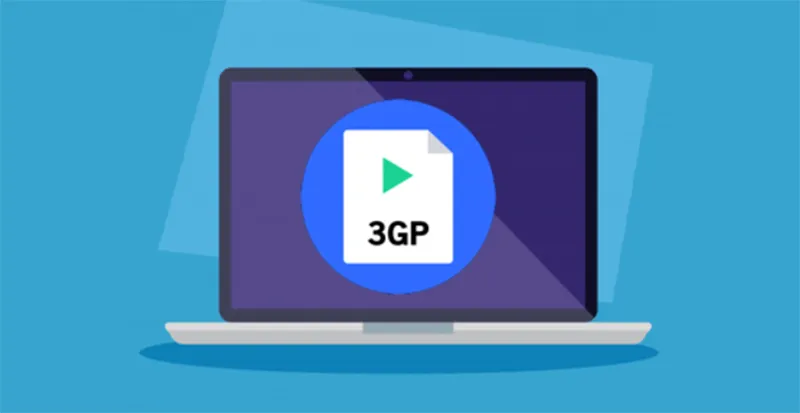
Thật không may, đôi khi video được ghi lại bằng điện thoại thông minh của bạn không thể phát được vì định dạng 3GP bị hỏng, không thể phát hoặc có trục trặc. Vậy nguyên nhân gây nên điều này là gì?
Mặc dù các tệp video 3GP rất tuyệt để xem trên thiết bị di động, nhưng vẫn cần phải khắc phục một số lỗi. Sự hỏng hóc của các tệp là một trong những bất tiện này.
Bạn có thể gặp một số vấn đề với video 3GP tùy thuộc vào một số yếu tố, bao gồm:
- Xâm nhập phần mềm độc hại và mất năng lượng trên thiết bị của bạn trong quá trình ghi hoặc truyền.
- Tắt máy đột ngột khi đang quay video.
- Thẻ nhớ bị hỏng, bad sector.
- Quá trình ghi video không hoàn tất.
- Virus hoặc phần mềm độc hại làm lỗi tệp.
- Sao chép hoặc di chuyển file không đúng cách.
Bạn có thể quan tâm ReFS so với NTFS: hệ thống tệp tin nào tốt hơn?
Gọi ngay hotline để nhận được tư vấn nhanh nhất

2. Các cách sửa các tệp video 3GP
2.1 Dùng phần mềm sửa các tệp video 3GP
Bạn có thể sử dụng phần mềm sửa chữa 3GP chuyên dụng nếu bạn có tệp video bị hỏng.
EaseUS Fixo Video Repair có thể khôi phục và sửa các video camera bị hỏng. Phiên bản mới có khả năng sửa video bị mất giúp sửa tất cả các video 3GP và các loại video khác bị hỏng và bị hỏng. Phiên bản này hỗ trợ hầu hết các nhà sản xuất máy ảnh phổ biến nhất, chẳng hạn như Canon, GoPro và DJI. Ngoài ra, nó còn cho phép trích xuất các hình ảnh camera đã khôi phục và sửa chữa.
Bạn có thể sửa nhiều video có nhiều định dạng khác nhau cùng một lúc bằng cách làm theo các bước đơn giản sau:
Bước 1. Mở Fixo trên PC cục bộ của bạn. Nhấp vào “Video Repair” và thêm các tệp video MP4/MOV/AVI/MKV/3GP/FLV/MKV/WMV bị hỏng bằng cách nhấp vào “Add Videos”.
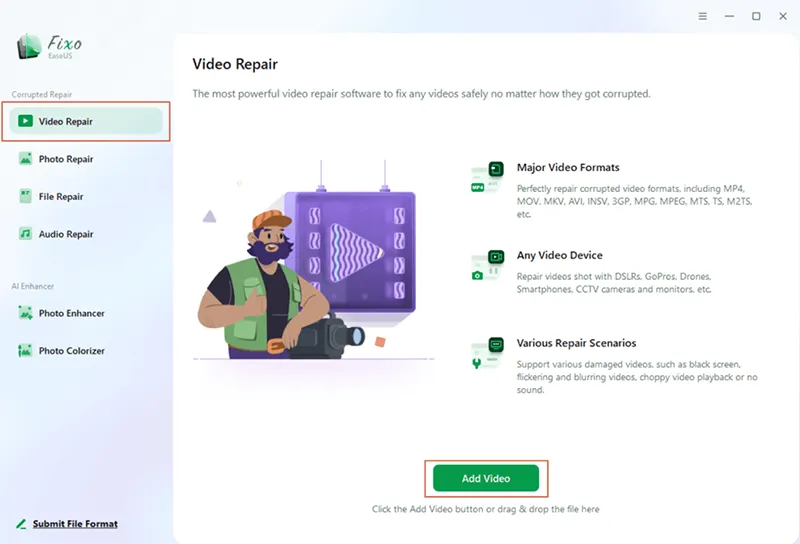
Bước 2. Di chuyển con trỏ đến một video và nhấp vào nút “Repair” để bắt đầu quá trình sửa chữa video đơn lẻ. Nếu bạn muốn sửa chữa tất cả các video, hãy nhấp vào “Repair All”.
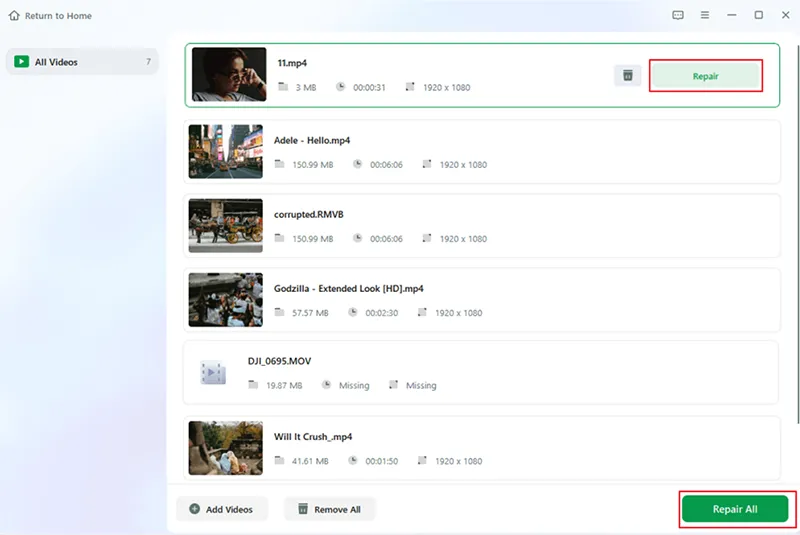
Bước 3. Đợi vài phút, các video bị hỏng sẽ được sửa chữa. Nhấp vào biểu tượng phát để xem trước các video. Bạn có thể lưu một video duy nhất bằng cách nhấp vào nút “Save” bên cạnh biểu tượng phát. Nếu bạn muốn lưu tất cả các video đã sửa chữa, hãy chọn “Save All”.
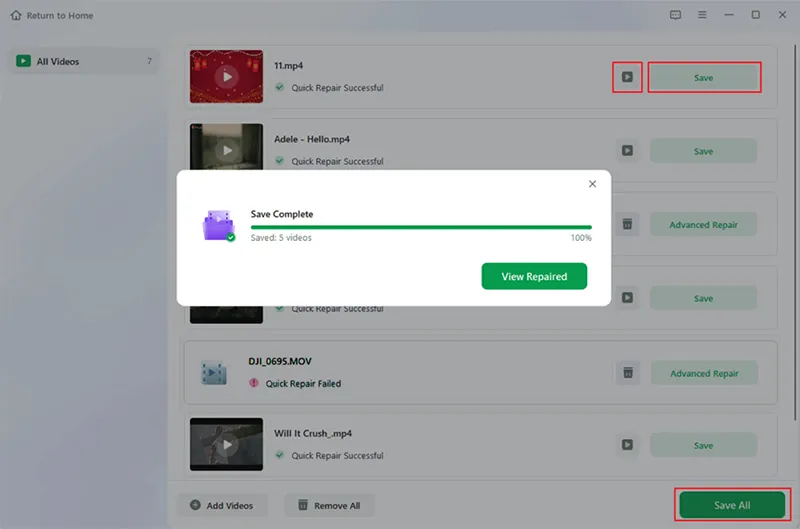
Bước 4. Nếu sửa chữa nhanh không thành công, bạn nên sử dụng chế độ sửa chữa nâng cao. Nhấp vào “Advanced Repair” và thêm video mẫu. Chọn “Confirm” để đảm bảo.
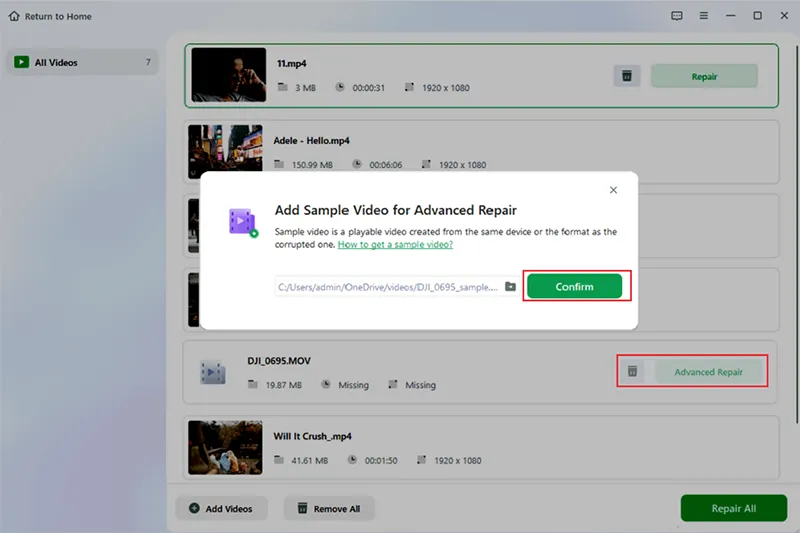
Bước 5. Danh sách thông tin chi tiết về các video bị hỏng và video mẫu sẽ hiển thị. Nhấp vào “Repair Now” để bắt đầu quá trình sửa chữa video nâng cao. Khi quá trình sửa chữa hoàn tất, bạn có thể xem các video và nhấp vào nút “Save” để lưu các tệp video đã sửa chữa vào một đích thích hợp.
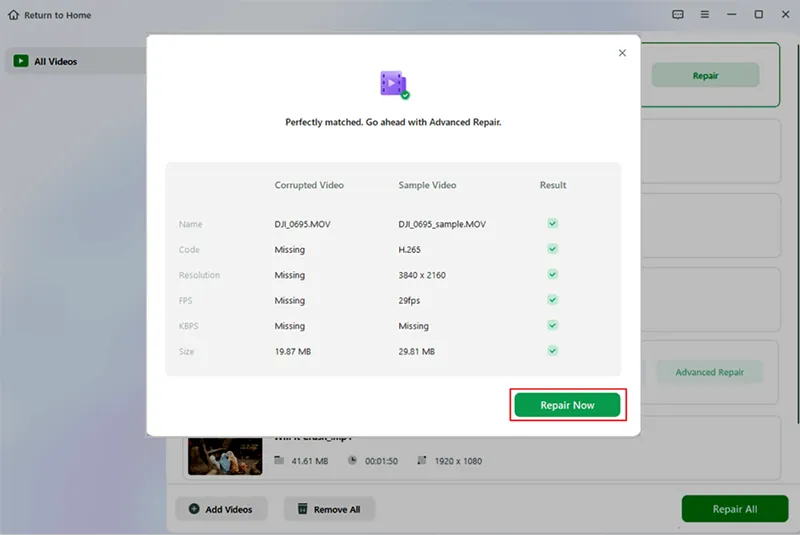
Bạn có thể quan tâm Cách xóa tệp Windows Error Reporting Files (4 cách fix)
Gọi ngay hotline để nhận được tư vấn nhanh nhất
2.2 Chuyển đổi tệp 3GP sang định dạng khác
Chuyển đổi tệp 3GP bị hỏng sang định dạng khác có thể giúp bạn sửa lỗi. Đôi khi, quá trình chuyển đổi khiến video bắt đầu phát. Hơn nữa, phương pháp này hữu ích nếu thiết bị của bạn không phát được các định dạng tệp 3GP cụ thể.
MP4 Converter là một công cụ bạn có thể sử dụng nếu tệp 3GP của bạn bị hỏng. Trình chuyển đổi MP4 trực tuyến miễn phí cho phép bạn chuyển đổi tệp video sang định dạng 3GP hiệu suất cao từ nhiều định dạng. Gửi URL video hoặc tải tệp của bạn lên. Ngoài ra, trình chuyển đổi video MP4 cung cấp các tùy chọn khác nhau để tối ưu hóa chất lượng video MP4.
Sao chép liên kết này để khởi động MP4 Converter: https://video.online-convert.com/convert-to-mp4. Sử dụng MP4 Converter thực sự đơn giản, chỉ cần làm theo các bước dưới đây.
Bước 1. Đặt tệp vào vùng thả màu xanh lá cây bằng cách kéo và thả. Bạn cũng có thể nhấp vào Chọn tệp và điều hướng đến thư mục lưu trữ tệp bạn muốn chuyển đổi. Tiếp theo, nhấp vào nút Bắt đầu chuyển đổi.
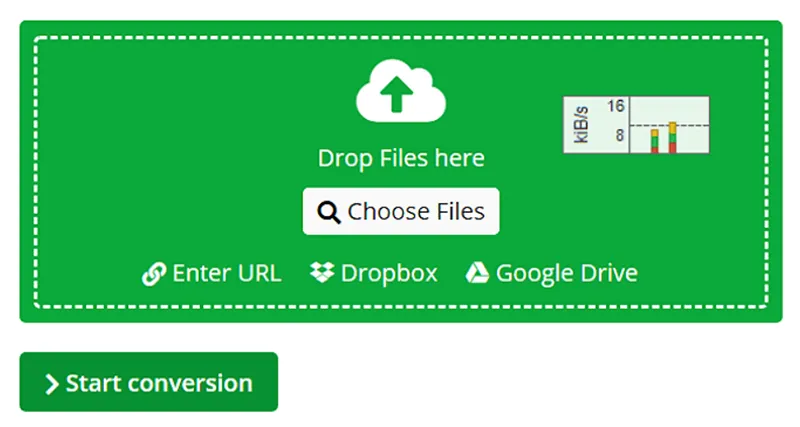
Bước 2. Xong. Quá trình chuyển đổi đã hoàn tất. “Bạn phải nhấp vào Tải xuống để bắt đầu tải xuống nếu quá trình này không tự động diễn ra.”
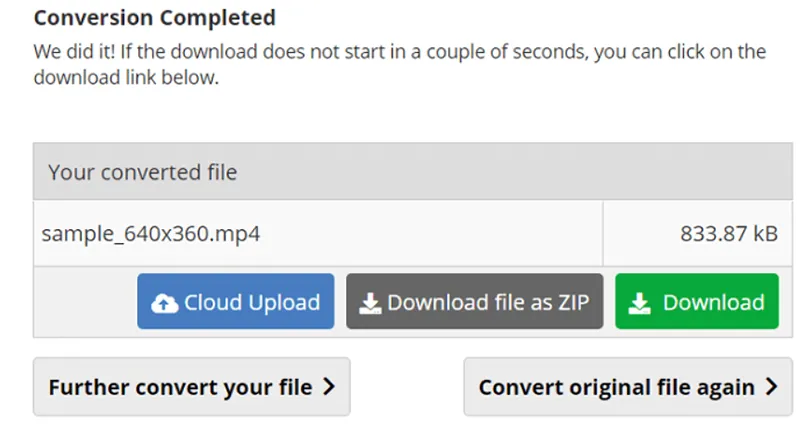
2.3 Tải xuống đúng Codec để sửa video 3GP bị hỏng
Các vấn đề phát lại video không phải lúc nào cũng do tệp 3GP bị hỏng; chúng cũng có thể do thiếu codec phù hợp. WMP sử dụng codec để chuyển đổi dữ liệu nhận được từ tệp video sang định dạng mà máy tính có thể xử lý.
Nếu bạn đã từng thử phát tệp video trong Windows Media Player (WMP) và thấy rằng tệp không phát được, có thể bạn đã gặp phải sự cố về codec. Bạn có thể cài đặt codec mới và khắc phục sự cố với WMP bằng cách làm theo hướng dẫn bên dưới.
Bước 1. Mở Windows Media Player. Bạn cần nhấp vào nút Tools trên thanh công cụ.
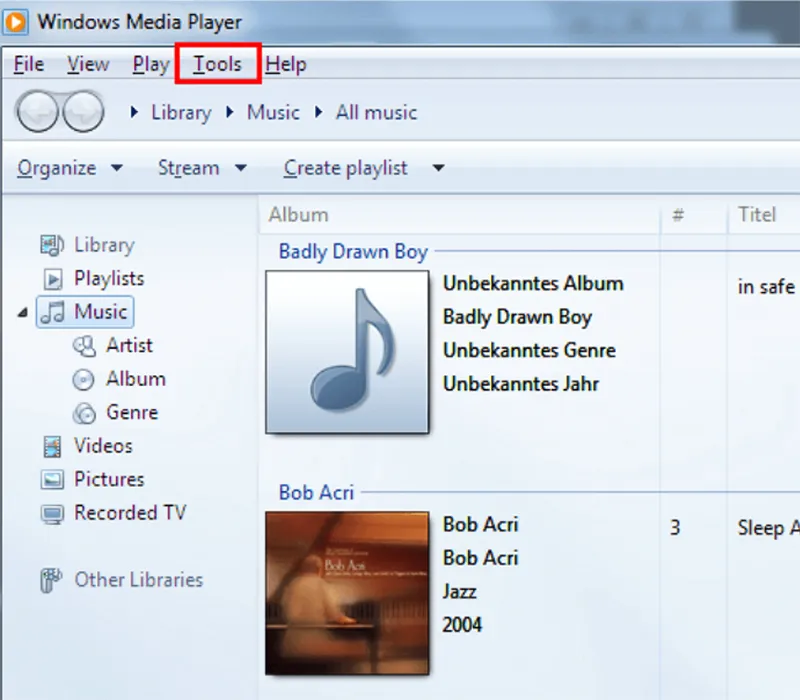
Bước 2. Sau đó, nhấp vào “Options”.
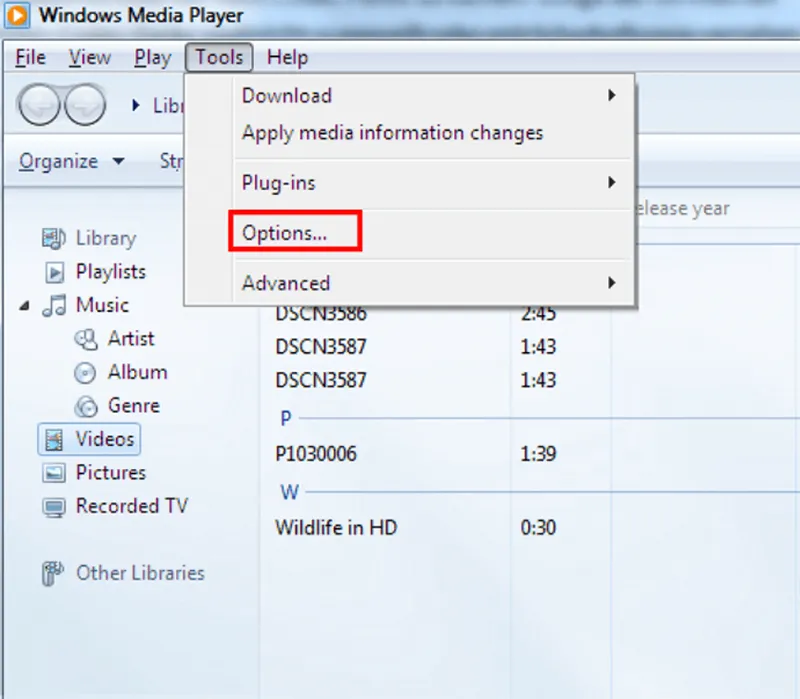
Bước 3. Vào tab Trình phát rồi nhấp vào “Once a day on Automatic updates”.
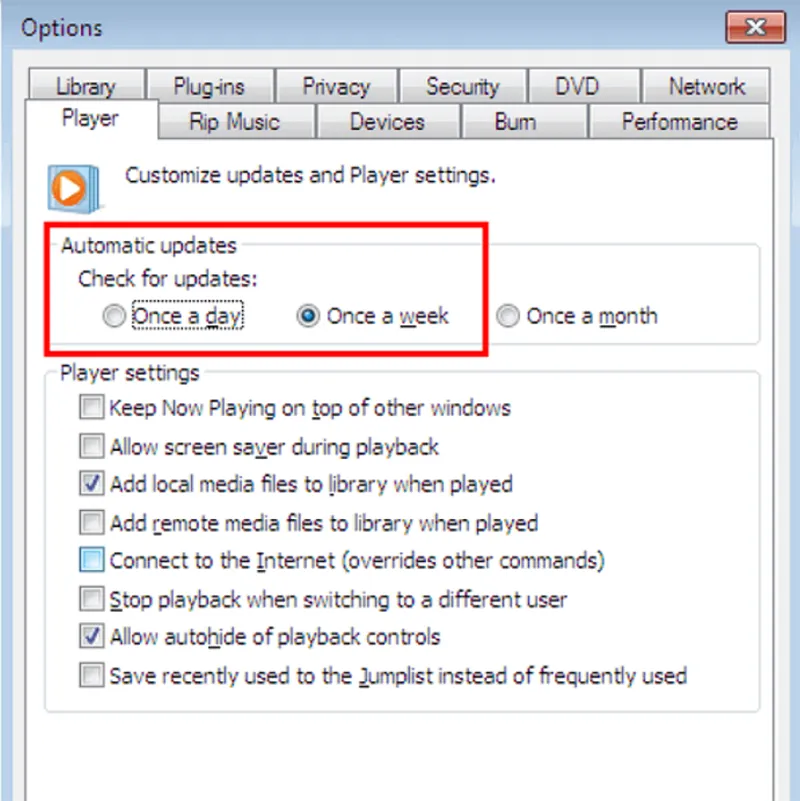
Bước 4. Để hoàn tất, nhấp vào “OK”.
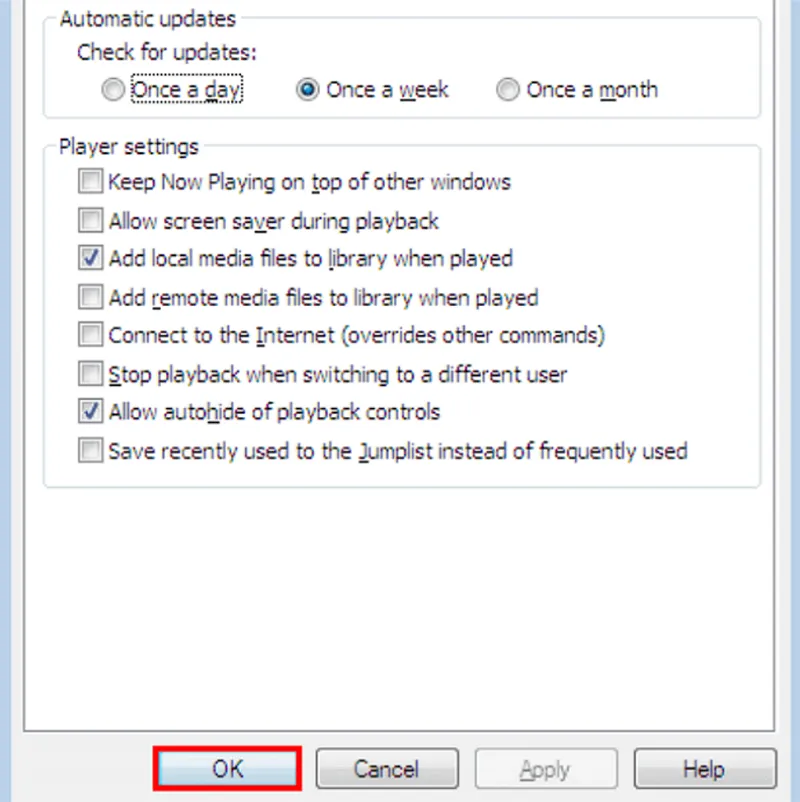
2.4 Sửa chữa các tập tin video 3GP bị hỏng bằng VLC Media Player
VLC Media Player cho phép bạn phát bất kỳ định dạng tệp nào, bất kể yêu cầu về codec. Ban đầu, nó được thiết kế như một trình phát phương tiện cơ bản, nhưng sau đó đã có thêm nhiều chức năng hơn.
Giao diện đơn giản và nhẹ. Nó cho phép người dùng phát các tệp âm thanh và video ở hầu hết mọi định dạng miễn phí. Ứng dụng hỗ trợ danh sách phát video và có thể phát các tệp trong khi tải xuống. Hầu như tất cả các định dạng phương tiện đều được chương trình này hỗ trợ.
Bạn có thể khôi phục tệp video của mình bằng cách chuyển đổi tệp 3GP sang định dạng khác bằng VLC Media Player. Các bước sau đây sẽ giúp bạn khôi phục tệp video 3GP của mình.
Bước 1. Mở VLC, sau đó nhấp vào tab “Media”. Tiếp theo, nhấp vào “Convert/Save”.
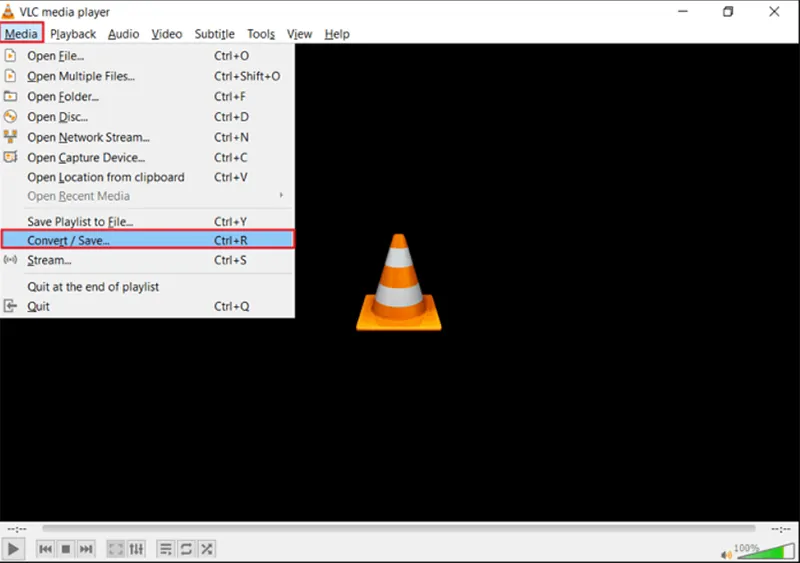
Bước 2. Bạn sẽ thấy tùy chọn “Add”. Tùy chọn này cho phép bạn thêm video cần chuyển mã.
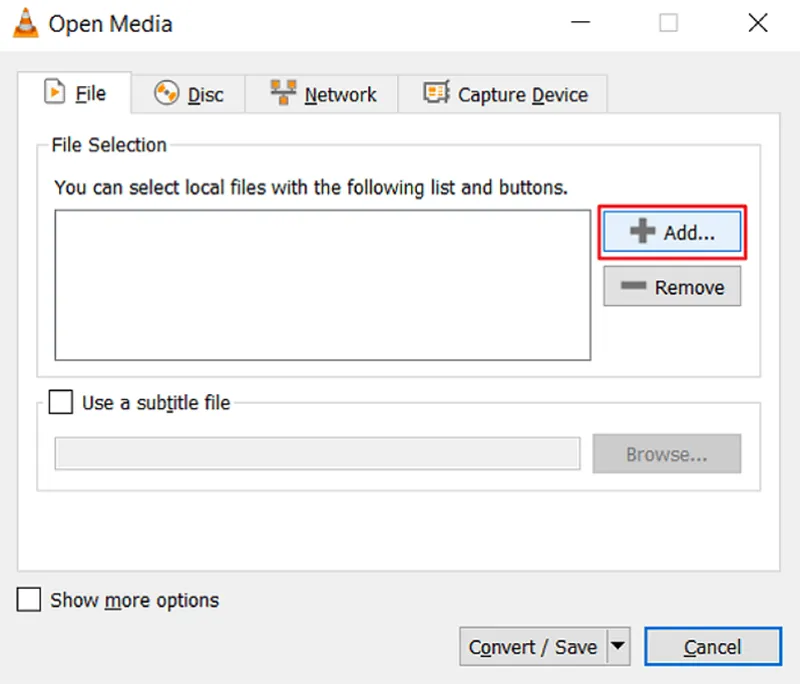
Bước 3. Hộp Chuyển đổi hiển thị trường tên tệp và vị trí. Nhập tên tệp và vị trí vào đó.
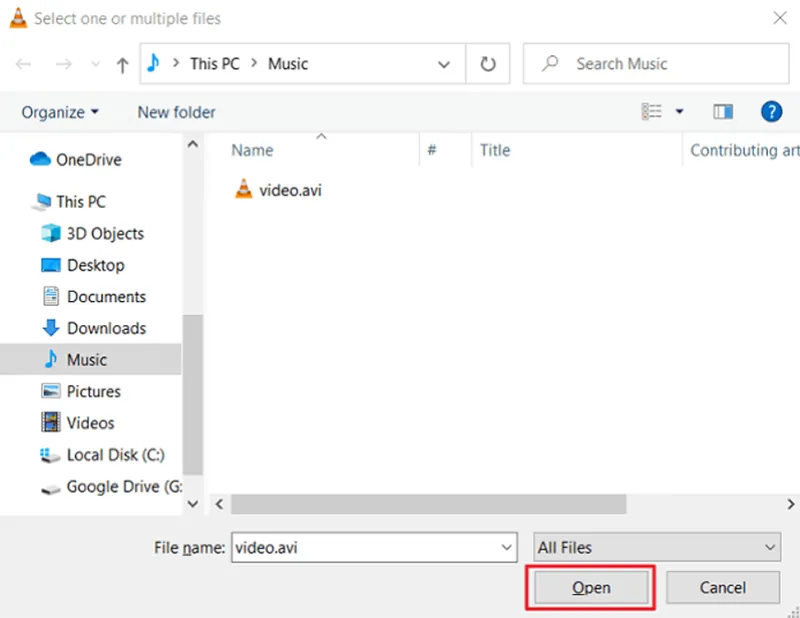
Bước 4. Sau đó, bạn cần nhấp vào “Convert/Save”. Một cửa sổ mới sẽ mở ra. Bạn có thể chọn codec đầu vào trong danh sách Profile.
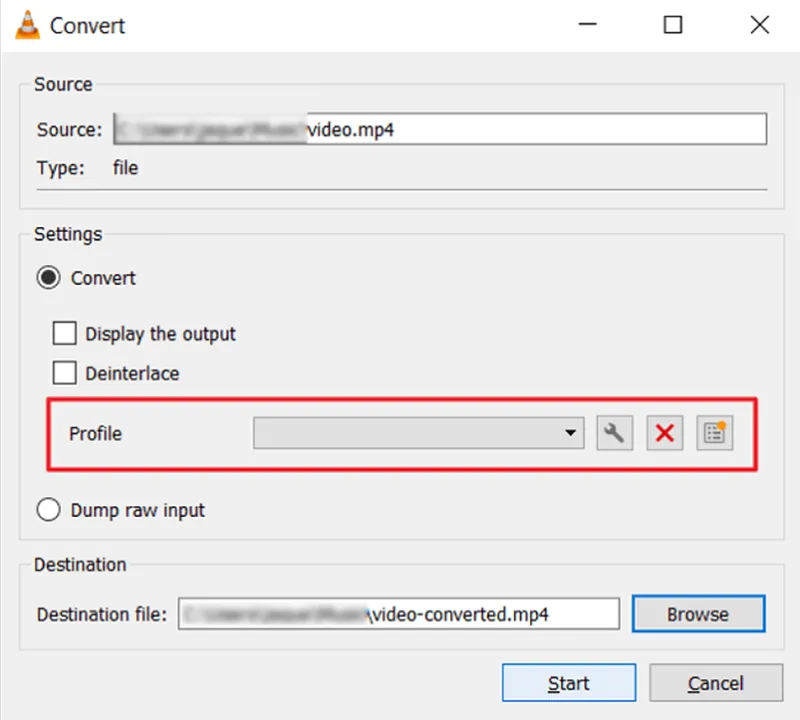
Bước 5. Nhấp vào nút “Start” khi bạn đã chọn phương pháp hồ sơ của mình. Phần còn lại của quá trình sẽ được xử lý tự động bởi VLC Media Player.
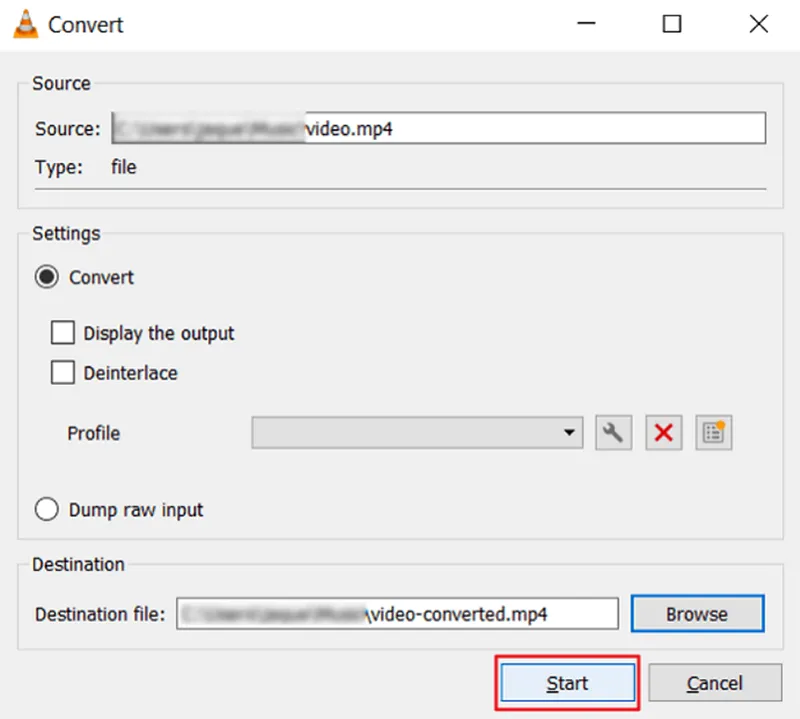
Bạn có thể quan tâm Cách khôi phục tập tin CHK
Gọi ngay hotline để nhận được tư vấn nhanh nhất
2.5 Sử dụng EaseUS Online Video Repair miễn phí trực tuyến
EaseUS Online Video Repair là giải pháp phần mềm cải tiến cung cấp khả năng khôi phục tệp video và âm thanh nhanh chóng, giá cả phải chăng và đáng tin cậy từ mọi định dạng bị hỏng, mất, hỏng, lỗi hoặc vỡ.
Sửa chữa các tệp video bị hỏng, lỗi và vỡ từ AVI, MP4, WMV, 3GP,…
Bước 1. Mở EaseUS Online Video Repair và tải lên Video có vấn đề.
Mở trang EaseUS Online Video Repair: https://repair.easeus.com/, nhấp vào “Cập nhật video” hoặc kéo và thả video bị hỏng, không phát được hoặc không phát được vào đúng khu vực để tải lên.
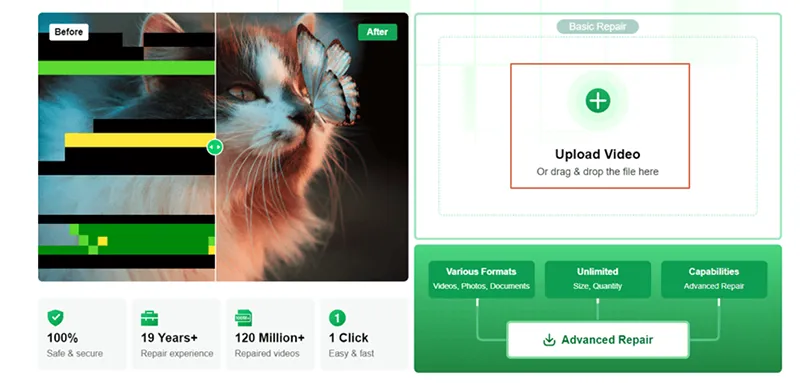
Bước 2. Nhập địa chỉ email hợp lệ và bắt đầu sửa video. Nhập địa chỉ email hợp lệ và nhấp vào “Start Repairing” để tải lên và sửa chữa video bị trục trặc.
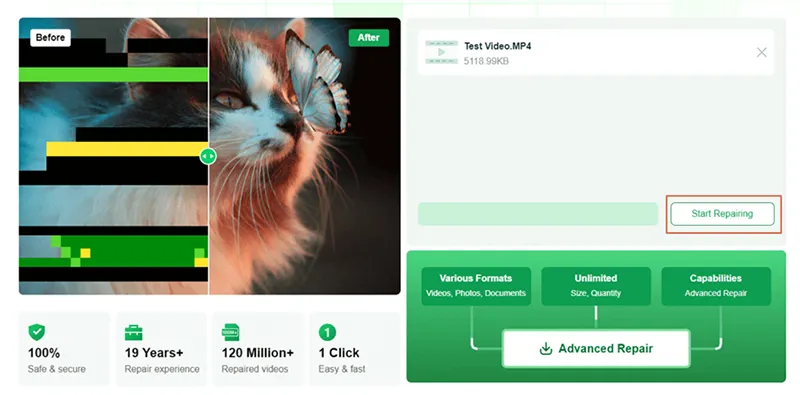
Bước 3. Chờ quá trình tải lên và sửa chữa tự động hoàn tất. Công cụ sửa chữa trực tuyến này sẽ tự động tải lên và sửa chữa video bị hỏng hoặc bị lỗi cho bạn. Bạn có thể để trang sửa chữa mở và tiếp tục làm những việc khác.
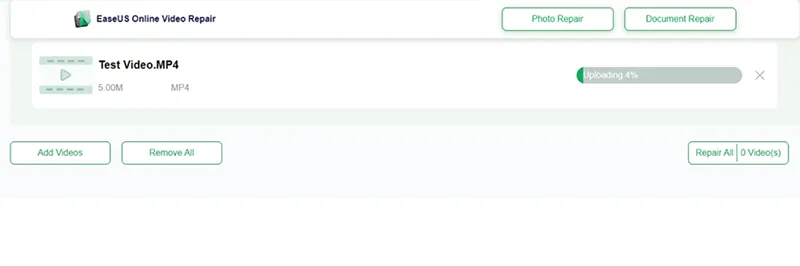
Bước 4. Nhập mã giải nén và tải xuống video đã sửa chữa. Khi quá trình sửa chữa hoàn tất, bạn có thể xem trước video ở khung bên phải. Ngoài ra, bạn sẽ nhận được email có mã trích xuất video.
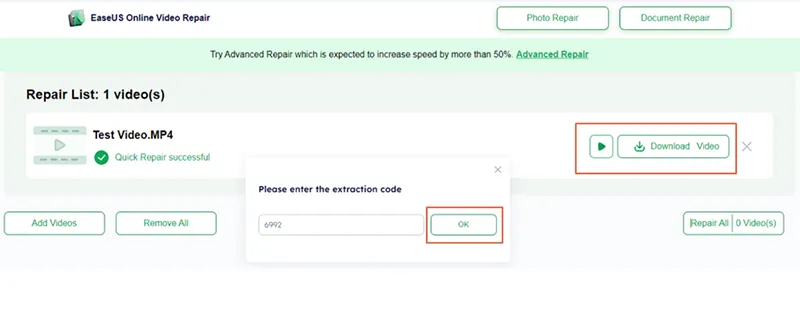
Đi tìm mã, mở lại trang sửa chữa trực tuyến. Sau đó nhấp vào “Download Video” và nhập mã trích xuất, nhấp vào “OK” để bắt đầu tải xuống video đã sửa.
Bạn có thể quan tâm Tìm hiểu về chi tiết Recover My Files là gì
Gọi ngay hotline để nhận được tư vấn nhanh nhất
3. Câu hỏi liên quan đến Sửa các tệp video 3GP
- Có thể sửa file 3GP trên điện thoại không?
Trả lời: Rất hạn chế. Các công cụ sửa video mạnh thường chỉ hỗ trợ trên PC hoặc Mac. Tuy nhiên, bạn có thể thử: Video Repair App (Android) – hỗ trợ một số lỗi cơ bản. Hoặc tải file về máy tính rồi dùng công cụ chuyên sâu hơn để sửa.
- Có nên chuyển đổi định dạng 3GP sang MP4 để phát ổn định hơn không?
Trả lời: Có. Nếu file không bị lỗi nghiêm trọng, việc chuyển đổi sang định dạng MP4 sẽ giúp tương thích tốt hơn trên các thiết bị hiện đại. Bạn có thể dùng: HandBrake, Any Video Converter, FFmpeg.
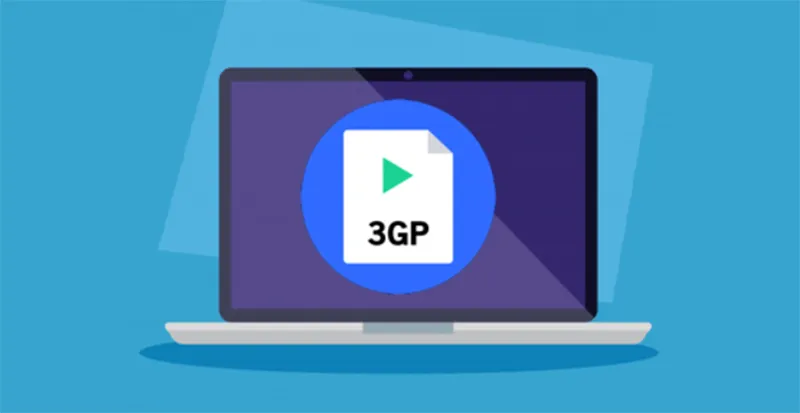
- Sửa file 3GP có làm mất dữ liệu không?
Trả lời: Không nếu bạn dùng phần mềm uy tín và không ghi đè lên tệp gốc. Luôn nên tạo bản sao trước khi sửa chữa để tránh mất thêm dữ liệu trong quá trình phục hồi.
- Có nên sửa tệp 3GP bằng cách chuyển đổi định dạng không?
Trả lời: Trong nhiều trường hợp, việc chuyển đổi định dạng có thể “làm sạch” container và giúp phát được video. Tuy nhiên: Nếu tệp bị lỗi nặng, đổi định dạng không có tác dụng. Nếu chỉ là lỗi nhẹ (như codec không tương thích), việc chuyển sang MP4 bằng FFmpeg, VLC hoặc HandBrake có thể giúp.
Bạn có thể quan tâm Delivery optimization files là gì?
Gọi ngay hotline để nhận được tư vấn nhanh nhất
Vậy là bài viết này đã giúp bạn tìm hiểu về tệp video 3GP, nguyên nhân gây nên lỗi và các cách giải quyết tốt. Hy vọng với những thông tin này, bạn sẽ nhanh chóng có thể tìm được cách giải quyết phù hợp nhất.

Nếu bạn muốn MUA/ THAY LINH KIỆN GIÁ SỈ hoặc LẺ hãy liên hệ chúng tôi. Đội ngũ nhân viên của LINH KIỆN MINH KHOA luôn sẵn sàng hỗ trợ quý khách 24/7.
LINH KIỆN MINH KHOA ĐANG Ở ĐÀ NẴNG
- Điện thoại/Zalo Chat: 0911.003.113
- Facebook: www.facebook.com/linhkienminhkhoavn/
- Địa chỉ: 155 Hàm Nghi, Thanh Khê, Đà Nẵng








